GmailからiPhoneへ連絡先を転送が可能
GmailからiPhoneに連絡先を転送やすく方法がありますか?Gmailに200ほどの連絡先がありまして、全ての方法をやってみたが、やはり失敗されました。お勧め方法がありますか。もし、iPhoneの連絡先もGmailにバックアップされたが、またGmailからiPhoneに戻りたい時に、困ることはどうやってGmailの連絡先からiPhoneに転送されますか。よかったことに、あるソフトウェアを助けてくれます。
これはWondershareの『TunesGo(Win版)』である。これのおかけて、迅速にiPhoneとGmailの連絡先を同期することができます。それだけではなく、Outlook 2003/2007/2010からコピーすることもできます。もし、iPhoneから重複名連絡先を現せた場合、同じメールと電話番号と名前に通って、重複な連絡先を削除できます。
GmailからiPhoneへ連絡先を転送できる方法
☆ ステップ1. Gmailの連絡先をPCにエクスポートする
①Gmailアカウントにログインして、連絡先を選択します。
ログイン後、 "Gmailの"ボタンをクリックしてください。ドロップダウンリスト内の "連絡先"をクリックします。次に、すべての連絡先がウィンドウ上のリストであるを参照してください。
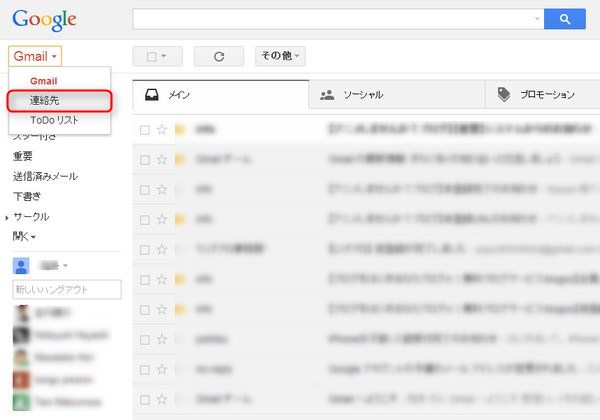
②「連絡先」のその他を選択して、エクスポートをクリックします。
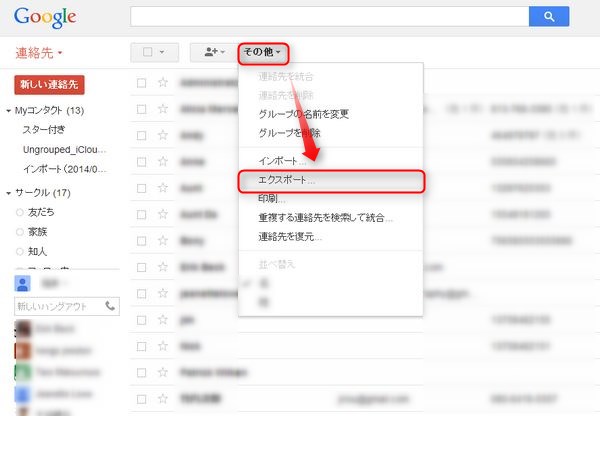
③Gmailにある連絡先をVCF形式でPCへエクスポートします。
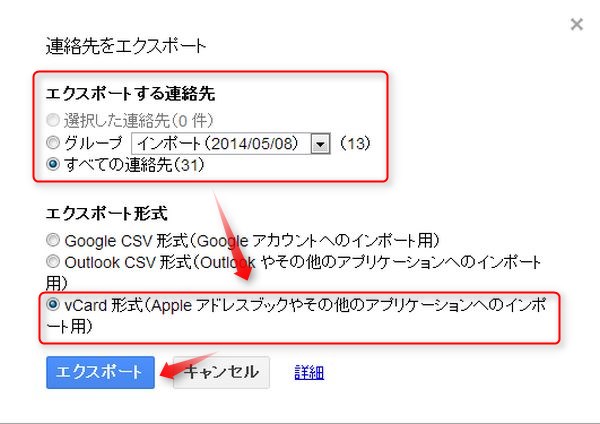
☆ ステップ2. PCに保存されたGmailの連絡先ファイルをiPhoneにインポートする
①このプログラムを実行し、PCとiPhoneを接続します。
②『TunesGo(Win版)』 で左側で 連絡先ボタンをクリックしてください。すべての連絡先は、右側に表示されます。"インポート/エクスポート"をクリックしてください。"コンピュータから 連絡先をインポート"を選択してください。そのドロップダウンリストで、 "vCardファイルから"を選択します。ファイルブラウザウィンドウがポップアップしたら、Contacts.vcfファイルを見つけて、それをイン ポートします。
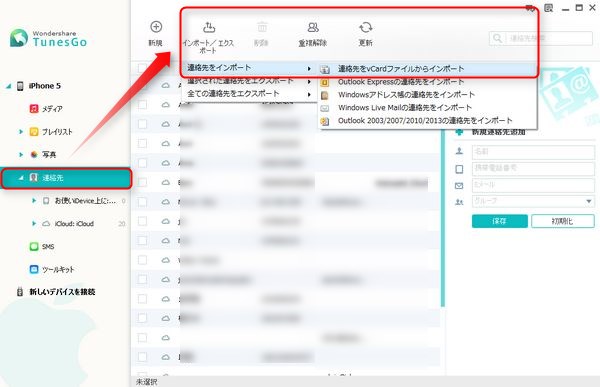

akira
Editor
コメント(0)